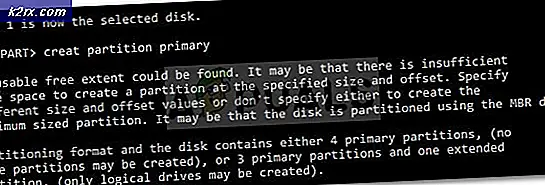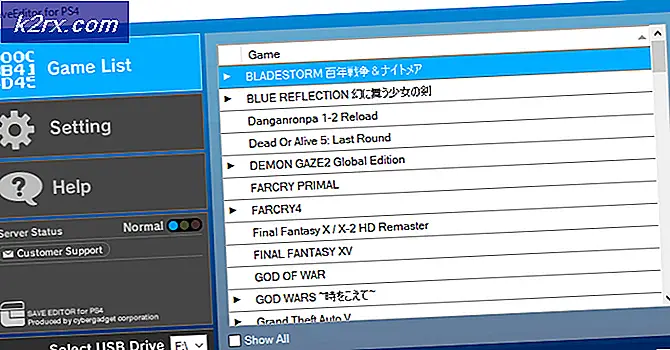SOLVED: Google Play-fout DF-DLA-15
Google Play Error df-dla-15 is lastig om mee om te gaan. Deze fout kan vaak worden veroorzaakt door een aantal problemen en de symptomen zorgen er feitelijk voor dat u de Google Play Store niet kunt gebruiken. In sommige gevallen is de normale functionaliteit van de Google Play Store mogelijk, maar als u nieuwe apps bijwerkt of installeert, wordt de fout weergegeven.
Hieronder hebben we drie methoden vermeld waarvan is bevestigd dat deze voor andere gebruikers werken. We raden aan eerst methode 1 te proberen en als je nog steeds problemen ondervindt met Error df-dla-15, ga je naar methode 2 en vervolgens naar methode 3. Laat het ons weten in de comments als je geluk hebt!
Methode 1: Cache wissen
De eenvoudigste methode en misschien de optie met het meest succespercentage voor het repareren van df-dla-15 is het wissen van uw Google Play-cache. Hier is hoe het te doen.
Open de Google Play Store
Druk op je startknop om terug te keren naar je opstartprogramma
Ga naar je apparaatinstellingen
Zoek en open ' applicaties ' of ' apps '
Blader naar beneden en zoek naar Google Play Store en tik erop om te openen
Druk vervolgens op geforceerd stoppen
Druk vervolgens op clear cache
Druk op duidelijke gegevens
Fout df-dla-15 zou nu hopelijk opgelost moeten zijn
Het bovenstaande is gebaseerd op een Samsung-apparaat. Als u uw cache op een ander apparaat wilt wissen, moet u mogelijk verschillende stappen volgen. Op een LG G4 bijvoorbeeld tikt u in het menu Instellingen op opslag, vervolgens op gegevens in de cache en vervolgens op OK om de prompt weer te geven. U kunt op Google zoeken naar 'hoe uw cache te wissen' voor uw eigen apparaat om te leren hoe u het op de juiste manier wist
Methode 2: Betalingsoptie toevoegen
Een oplossing voor de Google Play-fout is het toevoegen van een betalingsoptie aan uw Google Play-account. Soms kunnen apps niet worden bijgewerkt vanwege een fout bij het verifiëren van een betalingsoptie. Volg de onderstaande stappen om een optie toe te voegen. Houd er rekening mee dat u geen betalingen hoeft te doen om deze oplossing te proberen.
Open de Play Store
Tik op het menupictogram links van de zoekbalk
PRO TIP: Als het probleem zich voordoet met uw computer of een laptop / notebook, kunt u proberen de Reimage Plus-software te gebruiken die de opslagplaatsen kan scannen en corrupte en ontbrekende bestanden kan vervangen. Dit werkt in de meeste gevallen, waar het probleem is ontstaan door een systeembeschadiging. U kunt Reimage Plus downloaden door hier te klikkenTik op ' Account '
Tik op ' betaalmethoden ' (voeg een nieuwe betaalmethode toe)
Druk op de groene ' + ' betalingsknop
Doorloop het proces om een nieuwe betaling toe te voegen
Als u al een betalingsoptie heeft, kunt u deze verwijderen door op 'meer betalingsopties' te tikken, u aan te melden bij Google en vervolgens op de betaalmethode te tikken die u wilt verwijderen. Hierna kunt u nog een keer terugkomen om een nieuwe betaalmethode toe te voegen.
Methode 3: Accounts verwijderen
Fout df-dla-15 kan worden veroorzaakt doordat u meerdere accounts hebt gekoppeld aan Google Play of een account met een potentieel probleem. Als u nog steeds problemen ondervindt nadat u de bovenstaande stappen hebt uitgevoerd, volgt u de onderstaande stappen om alle accounts te verwijderen en een geheel nieuwe account toe te voegen.
Ga naar instellingen in uw app-lade
Zoek naar ' Accounts ' of ' Accounts & Sync ' of iets dergelijks en open het
U zou een pagina moeten hebben die lijkt op de pagina die hieronder wordt getoond
Tik vervolgens op Google en volg deze stappen voor elk account op deze pagina.
Tik op het account om het te openen
Tik op het menupictogram
Tik op 'account verwijderen'
Herhaal de stappen voor andere accounts
Voer je pincode in
Nu u uw accounts heeft verwijderd, is de optie om een account toe te voegen beschikbaar aan de onderkant van het scherm. Tik hierop, tik vervolgens op Google en doorloop het aanmeldingsproces. We adviseren u om een nieuw account aan te maken.
Hopelijk heeft het volgen van deze methoden geholpen om Google Play Error df-dla-15 op te lossen. Hieronder zijn de bronnen voor deze methoden verstrekt.
PRO TIP: Als het probleem zich voordoet met uw computer of een laptop / notebook, kunt u proberen de Reimage Plus-software te gebruiken die de opslagplaatsen kan scannen en corrupte en ontbrekende bestanden kan vervangen. Dit werkt in de meeste gevallen, waar het probleem is ontstaan door een systeembeschadiging. U kunt Reimage Plus downloaden door hier te klikken